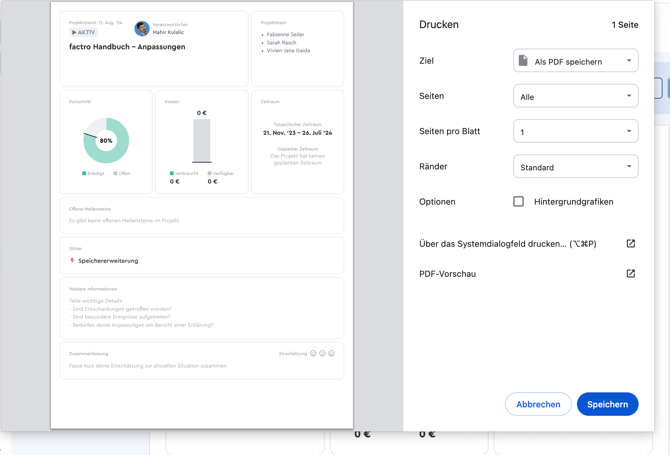Wie exportiere ich Daten?
Ab der Business Cloud kannst Du eine Listenansicht als Excel- oder CSV-Datei exportieren. Die dazugehörige Funktion findest Du innerhalb der Ansicht hinter dem Einstellungsrad.
Tabellen exportieren
Du kannst alle Listenansichten exportieren und sie anschließend mit Excel aufbereiten. Dazu gehören Aufgaben-, Projekt-, Benutzer-, Controlling-, Kontakt- und Deine individuellen Favoriten-Listen. Hast Du Filter oder Feldlisten-Einträge eingesetzt, werden diese bei der Formatierung der Export-Tabelle berücksichtigt.
In die Excel-Tabelle übernommen werden der Titel, Status, Priorität, Ampelstatus, Zeiträume, Aufwände, Verantwortliche und Ausführende sowie zugehörige Projekte und Pakete. Auch die vergebenen Tags werden mit exportiert. factro exportiert nach Internet-Standard mit UTF8-Codierung. Das importierende Programm muss dementsprechend eingestellt werden, wenn es
die Codierung nicht selbst erkennt.
🚨 Hinweis: Nicht alle Inhalte, die Du in factro siehst, werden exportiert. Dazu zählen z.B. Kommentare, Teilaufgaben und Dateianhänge.
Gantt Diagramm exportieren
Es ist ebenfalls möglich, das Gantt Diagramm (verfügbar ab der Business Cloud) zu exportieren. Der Export entspricht dann aber nicht der Struktur bei einer Listenansicht, sondern spiegelt von links nach rechts die Darstellung des Gantt wider. Auch bei diesem Export werden die von Dir gesetzten Filter und Feldlisten-Einträge berücksichtigt.
Möchtest Du eine bestimmte Ansicht speichern, kannst Du dafür auf das kleine Druckersymbol rechts oben neben dem Filter klicken. Dort wählst Du zwischen Bildformat und PDF, woraufhin die Datei automatisch heruntergeladen und auf Deinem Computer gespeichert wird. Drucken kannst Du diese Datei dann über das betriebseigene Drucksystem, z.B. Adobe.
Projektstatusbericht exportieren
Den Projektstatusbericht kannst Du nach folgenden Schritten als PDF abspeichern oder drucken:
- Klicke auf "Bericht anpassen" (auch wenn Du keine Werte verändern möchtest).
- Wenn gewünscht, passe Deinen Bericht wie oben beschrieben an.
- Klicke anschließend auf Bericht exportieren.
- Es öffnet sich die Druckansicht.
- Deinen Bericht kannst Du nun als PDF speichern oder direkt drucken.